TA Triumph-Adler 2256 Manual del usuario
Página 199
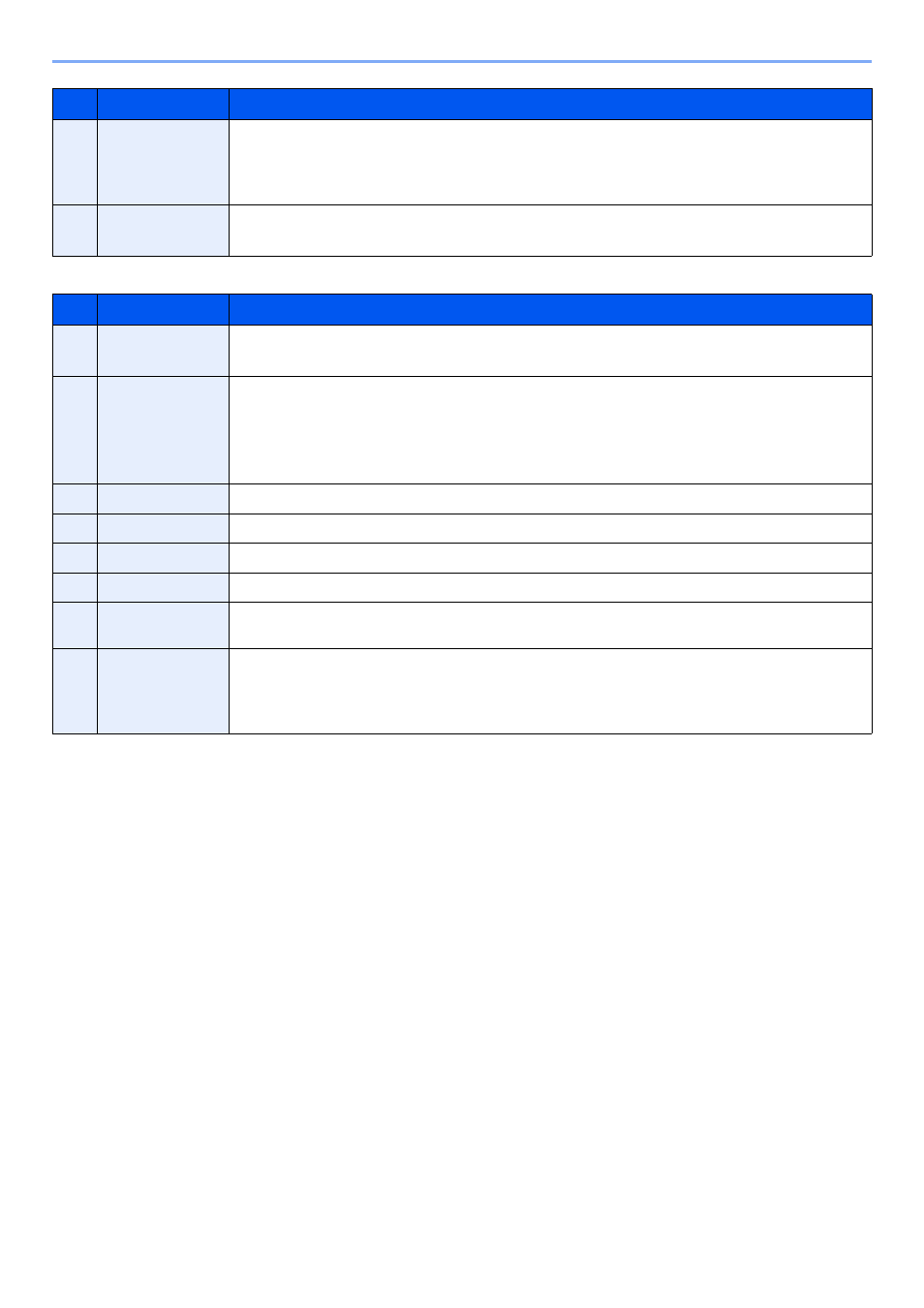
7-32
Menú Sistema y Client Tool > Configuración predeterminada en el PC (Client Tool)
5
Orientación
Seleccione la orientación del borde superior del documento original para escanearlo en la dirección
correcta.
Valor
: Vertical Borde superior, Vertical Borde superior Izquierdo, Horizontal Borde superior,
Horizontal Borde superior Izquierdo
6
Nítido
Ajuste la nitidez de la imagen.
Valor
: Ninguno, Bajo, Medio, Alto, Depantallar (difumina los bordes y reduce la nitidez.)
*1 Se necesita el alimentador de originales opcional.
Nro.
Elemento
Descripción
7
Imagen original
Seleccione el tipo de la imagen original.
Valor
: Texto+foto, Foto, Texto
8
Densidad
Seleccione la densidad.
Valor
: De [-3] (Más claro) a [3] (Más osc.)
Para configurar automáticamente la densidad según la densidad de los originales, active la casilla
[
Auto
]. (Este elemento solo se puede configurar si se configura [
Monocromático
] como Color de
escaneado.)
9
Imagen invertida
Cuando se selecciona esta opción, se invierte el color de la imagen.
10
Restablecer
Restablece la configuración anterior.
11
SSL
*1
*1 Solo se muestra cuando está instalado el Kit de interfaz de red opcional.
Seleccione si desea utilizar SSL.
12
Ayuda
Muestra la pantalla de ayuda.
13
Autenticación
Introduzca el ID de cuenta asignado para gestionar el recuento de escaneado acumulado de trabajos
de Escaneo rápido/TWAIN usando contabilidad de trabajos.
14
OK/Cerrar
Al hacer clic en [
OK
] se sale de la configuración TWAIN después de aplicar la configuración de
escaneado modificada.
Al hacer clic en [
Cerrar
] se sale de la configuración TWAIN sin aplicar la configuración de escaneado
modificada.
Nro.
Elemento
Descripción